Müzik Çalarken Seslendirme Nasıl Kaydedilir
“Sesimi bir karaoke MP3 parçasına kaydetmek ve kulaklık ile dahili mikrofonu kullanmak istiyorum. Sesimi kaydettiğimde, ses bandında arka planda çalan müziği duyabiliyorsunuz. Nette çözüm bulamıyorum. Ses kayıt cihazı var mı?”
İster karaoke müziğine ister sessiz bir videoya ses eklemek isteyin, sesinizi takip edecek bir ses kayıt cihazına ihtiyacınız vardır. Süper profesyonel videolar için birçok seslendirme işi profesyonel yetenekler tarafından yapılır. Bu yazıda bilgisayarınıza sesli müzik kaydetmenin 3 basit yolunu paylaşacağız.

Blu-ray Ustası Ekran kaydedicisi Bilgisayardaki herhangi bir ses ve videoyu kaydetmek için profesyonel bir ses kayıt cihazıdır. Sistem sesini ve mikrofon/hoparlör sesini aynı anda yakalamayı seçebilirsiniz. Yerleşik ses düzelticiyle sesinizi önizleyebilir ve kaydı da kırpabilirsiniz. İnternetten, tarayıcıdan, sistem sesinden veya mikrofondan ses kaydetmenizi sağlar.
Aşama 1Blu-ray Ana Ekran Kaydediciyi ücretsiz indirin ve yükleyin. Seç Ses kaydedici Ana arayüzdeki seçenek.

Adım 2Bir müzik parçasına sesinizi eklemek istiyorsanız her ikisini de açmanız gerekir. Sistem Sesi Ve Mikrofon seçeneği aynı anda. Yalnızca sesinizi kaydetmek istiyorsanız bu özelliği açabilirsiniz. Mikrofon yalnızca seçenek.
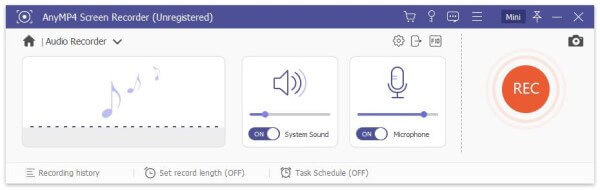
Aşama 3Fon müziğini çalın ve tıklayın KAYIT Sesinizi müzikle birlikte kaydetmeye başlamak için düğmesine basın. Ses kaydını bitirdiğinizde, önceden dinlemek için Önizleme penceresinde Oynat'a tıklayın. Son olarak tıklayın Kaydetmek Ses kaydını bilgisayarınıza kaydetmek için düğmesine basın.
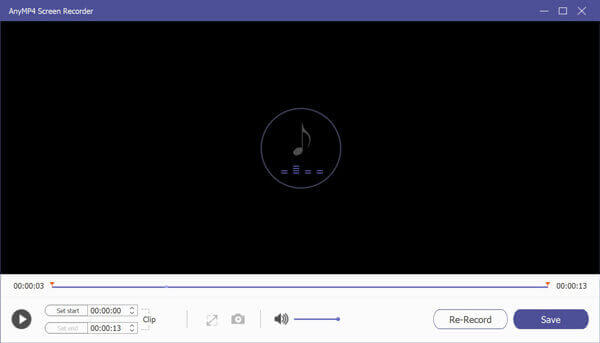
Profesyonel olsanız da olmasanız da, müzikle birlikte ses kaydı oluşturmak için Blu-ray Ana Ekran kaydediciyi kolayca kullanabilirsiniz. Ayrıca istenmeyen ses kayıt kısmını kesmek için Klip fonksiyonunu kullanabilirsiniz.
Audacity, Windows, Mac OS X/11, Linux veya diğer işletim sistemleri için ücretsiz ve açık kaynaklı bir ses kayıt yazılımıdır. Basit bir seslendirme kaydedebilir, arka plan müziğine sesinizi ekleyebilir, hatta seslendirme sırasında müziğin sesini kısabilirsiniz. Audacity ile müzik üzerinden ses yakalama adımları aşağıda verilmiştir.
Aşama 1Bilgisayarınızda Audacity'yi açın. Tıklamak Dosya > İçe aktarmak > Ses Fon müziğini yüklemek için.

Adım 2Müzik parçası ana arayüzde gösterilecektir. Tıkla Zarf Aracı Sesi ayarlamak için simge. Ses kaydı için arka plan müziğinin sesini azaltabilirsiniz.

Aşama 3Daha sonra kırmızıya tıklayın Kayıt Sesinizi yeni bir parçaya kaydetmek için düğmesine basın. Kaydı bitirmek için bulanıklaştırmayı tıklayabilirsiniz Duraklat düğme.
4. AdımTıkla Zaman Kaydırma Aracı Sesi kaydın üzerinde istediğiniz yere sürüklemek için simgesine (Zarf Aracının alt kısmında) tıklayın.
Adım 5Tıkla Seçim aracı Dışa aktarılacak müzik dosyasının bir bölümünü seçmek için simgeyi (Zarf Aracının yanında solda) seçin.
Adım 6Git Dosya > İhracat veya Seçimi Dışa Aktar Audacity'de ses kaydını kaydetmek için. MP3 Olarak Dışa Aktar, WAV Olarak Dışa Aktar, OGG Olarak Dışa Aktar veya Seçilen Sesi Dışa Aktar'ı seçebilirsiniz. (Görmek Audacity'nin kayıt yapmaması nasıl düzeltilir?)

Kullanımı kolay bir ses kayıt cihazı arıyorsanız Blu-ray Master'a göz atabilirsiniz. Ücretsiz Çevrimiçi Ses Kaydedici. Tüm ses kayıt süreci herhangi bir paket indirmeye gerek kalmadan online olarak tamamlanır. Aynı anda hem sistem sesini hem de sesinizi kaydedebilirsiniz.
Aşama 1Bluray Master Ücretsiz Çevrimiçi Ses Kaydedici'nin resmi sitesine gidin. Tıklamak Kayda başla Sesli kayıt için başlatıcıyı indirip yüklemek için düğmesine basın.

Adım 2Arka plan müziğiyle seslendirme yapmak için her ikisini de etkinleştirmeniz gerekir Sistem Sesi Ve Mikrofon Seçenekler aynı anda.

Aşama 3Fon müziğini çalın ve tıklayın KAYIT Sesinizi müzikle kaydetmek için düğmeyi kullanın. Daha sonra MP3 formatındaki ses kaydını bilgisayara kaydetmek için Durdur düğmesine tıklayın.

1. Telefonuma yüksek kaliteli sesi nasıl kaydedebilirim?
Google Play'den Akıllı Ses Kaydediciyi edinin. Alttaki üç yatay çizgi simgesine dokunun ve Ayarlar'ı seçin. Örnekleme hızı (kalite) öğesine dokunun ve 44,1 kHz'i seçin.
2. Bir şarkıcının bir şarkıyı kaydetmesi ne kadar zaman alır?
Bir şarkıcının şarkı ve enstrüman başına kayıt yapması için iki saat yeterli olabilir. Koşullardan dolayı şarkı kaydında daha uzun sürebilir.
3. Kayıtta sesim neden farklı çıkıyor?
Ses kaydının sizin sesinizden farklı olmasının sebebi ses aktarımının farklı olmasından kaynaklanmaktadır. Sesinizin hava yoluyla iletildiği bir kayıtta duyarsınız. Peki, sesinizin sesi kemik iletiminden geliyor.
Sayfayı okuduktan sonra müzik üzerinden ses kaydetmenin ve ses kaydını MP3 formatında kaydetmenin 3 basit yolunu elde edebilirsiniz. Sesinizi arka plan müziğine veya önerilen herhangi bir ses kayıt cihazına eklemek için daha iyi bir çözüm varsa, bize mesaj bırakabilirsiniz.
Daha Fazla Okuma
Blu-ray Diskten Blu-ray Sesi Yüksek Kalitede Nasıl Çıkarılır
Blu-ray sesten yüksek kaliteli ses dosyalarını çıkarmak istediğinizde Blu-ray'in ses dosyaları ve detaylı süreci hakkında daha fazla bilgiyi hemen makaleden öğrenebilirsiniz.
Kaydırma Ekranı Yakalama – Snagit ile Kaydırma Alanı Nasıl Yakalanır
Kayan ekran görüntüsü yakalamak için Snagit'i nasıl kullanacağınızı bilmiyor musunuz? Bu yazıda, Windows veya Mac'te kayan ekranı yüksek kalitede yakalamanın yollarını paylaşacağız.
DVD Oynatıcı ve Smart TV için iTunes Filmlerini DVD'ye Dönüştürme ve Yazma
Bu, iTunes film dosyalarını DVD'ye nasıl yazacağınızı adım adım gösteren bir kılavuzdur; bunu DVD oynatıcınızla veya oyun konsolunuzda arkadaşlarınızla izlemek üzere oynatılabilir bir disk olarak kullanabilirsiniz.
Windows Mac iOS Android için En İyi 5 İnternet Radyo Kaydedici
İnternet radyosunu kaydedebilir misiniz? Çevrimiçi radyo akışı nasıl kaydedilir? En iyi ücretsiz internet radyo kayıt yazılımı nedir? Bu yazı, internetten çevrimiçi radyoyu kolaylıkla yakalamanıza yardımcı olacak en iyi 5 internet radyo kaydedicisinin bir listesini yapar.